
DataWorks中我怎么测试连通状态呢,以前的按钮没有啦?
DataWorks中我怎么测试连通状态呢,以前的按钮没有啦?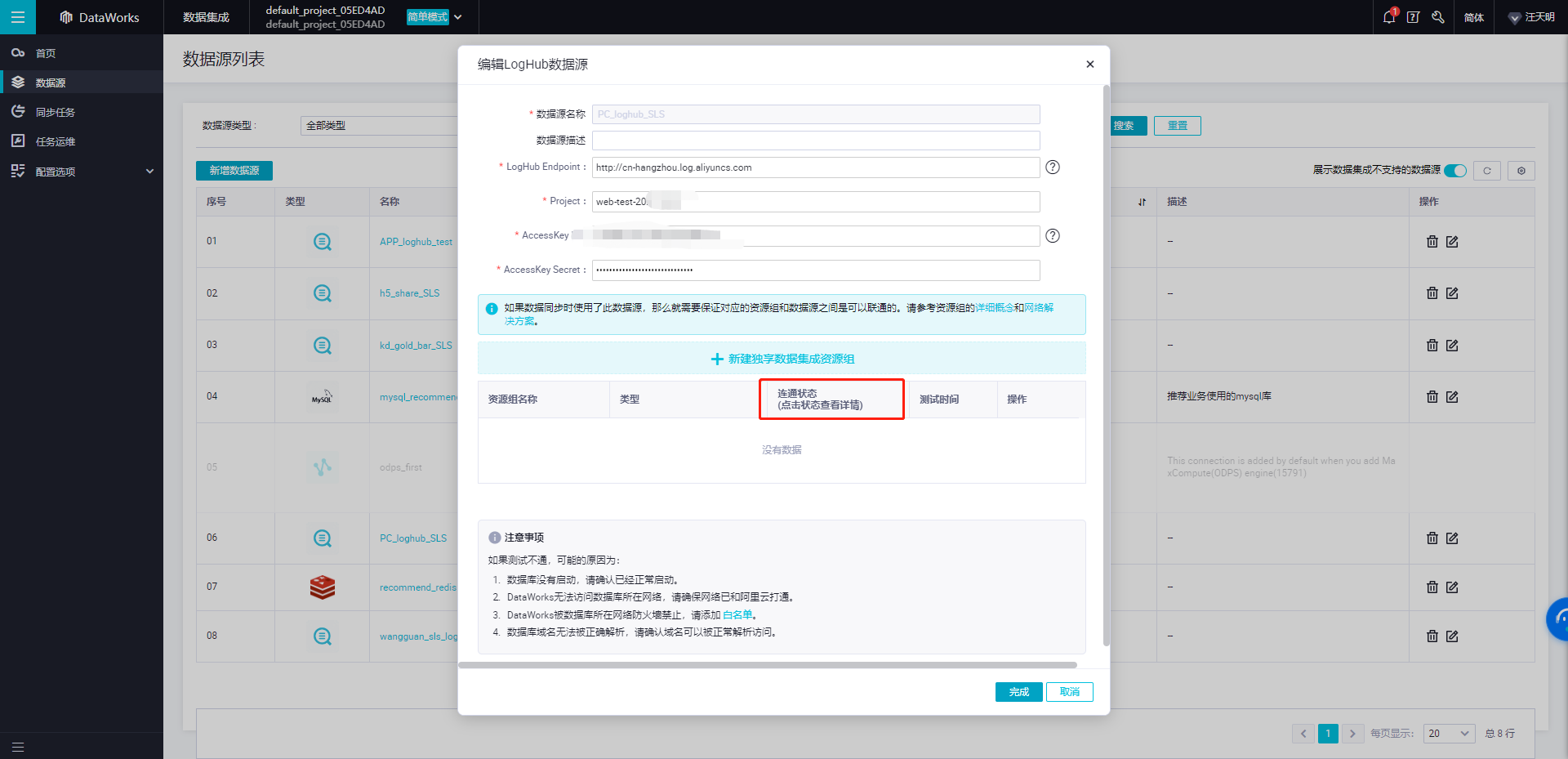
版权声明:本文内容由阿里云实名注册用户自发贡献,版权归原作者所有,阿里云开发者社区不拥有其著作权,亦不承担相应法律责任。具体规则请查看《阿里云开发者社区用户服务协议》和《阿里云开发者社区知识产权保护指引》。如果您发现本社区中有涉嫌抄袭的内容,填写侵权投诉表单进行举报,一经查实,本社区将立刻删除涉嫌侵权内容。
-
北京阿里云ACE会长
在DataWorks中,您可以通过以下步骤来测试数据源的连通状态:
在工作区中找到您想要测试的数据源,比如您的ODPS或MaxCompute数据源。
单击数据源名称进入数据源配置页面。
在数据源配置页面的左侧菜单中,选择“测试连接”。
在测试连接页面中,您可以看到数据源的连接状态和测试结果。如果连接状态为“成功”,则表示您的数据源已经成功连接。如果连接状态为“失败”,则会显示具体的错误信息,您可以根据错误信息来调整您的连接配置。
2023-07-03 07:46:11赞同 展开评论 -
全栈JAVA领域创作者
在DataWorks中,您可以通过以下方式来测试数据源之间的连通状态:
在DataWorks中,选择您要测试的数据源。 单击“Test”菜单,并选择“Connectivity Test”。 在“Connectivity Test”对话框中,选择要测试的数据源和目标数据源。 如果您的数据源之间存在连通性问题,则会在对话框中显示错误信息。 如果您的数据源之间存在连通性问题,则会在对话框中显示错误信息。 如果您需要在同名映射中进行连通性测试,可以在“Connectivity Test”对话框中选择“By Name”选项,并在“Name”字段中输入要测试的数据源的名称。 希望这个答案能够帮助您。如果您有其他问题,请随时告诉我。
2023-07-03 07:46:11赞同 展开评论 -
一种方法是使用DataWorks的数据开发功能中的调试功能。你可以在数据开发页面中选择数据节点,然后点击右上角的调试按钮。在调试窗口中,你可以选择需要调试的任务,并提供相应的输入参数。通过调试功能,你可以运行任务并查看其执行状态,以验证连通状态。
另一种方法是使用DataWorks的监控功能。在数据开发页面中,你可以选择数据节点,并点击右上角的监控按钮。在监控页面中,你可以查看任务的执行状态、运行日志和监控指标等信息。通过监控功能,你可以实时监测任务的连通状态。
2023-07-02 19:43:19赞同 展开评论
DataWorks基于MaxCompute/Hologres/EMR/CDP等大数据引擎,为数据仓库/数据湖/湖仓一体等解决方案提供统一的全链路大数据开发治理平台。

